在浏览网页的过程中,当我们将鼠标移动到一些元素上时,鼠标的样式会发生相应的改变,例如当鼠标指向文本时,鼠标的样式会变成类似大写字母I的样子;当鼠标指向链接时,鼠标会变成一个小手的形状等。
除了这些默认的变化外,您还可以通过 CSS 中的 cursor 属性来改变网页中鼠标(光标)的样式,下表中列举了 cursor 属性的可选值:
| 属性值 | 示意图 | 描述 |
|---|---|---|
| auto | 默认值,由浏览器根据当前上下文确定要显示的光标样式 | |
| default |  | 默认光标,不考虑上下文,通常是一个箭头 |
| none | 不显示光标 | |
| initial | 将此属性设置为其默认值 | |
| inherit | 从父元素基础 cursor 属性的值 | |
| context-menu |  | 表示上下文菜单可用 |
| help |  | 表示有帮助 |
| pointer |  | 表示一个链接 |
| progress |  | 进度指示器,表示程序正在执行一些处理,但是您仍然可以在该界面进行一些操作(与 wait 不同) |
| wait |  | 表示程序繁忙,您应该等待程序指向完成 |
| cell |  | 表示可以选择一个单元格(或一组单元格) |
| crosshair |  | 一个简单的十字准线 |
| text |  | 表示可以选择的文本 |
| vertical-text |  | 表示可以选择的垂直文本 |
| alias |  | 表示要创建别名或快捷方式 |
| copy |  | 表示可以复制某些内容 |
| move |  | 表示可以移动鼠标下方的对象 |
| no-drop |  | 表示所拖动的项目不能放置在当前位置 |
| not-allowed |  | 表示无法完成某事 |
| all-scroll |  | 表示对象可以沿任何方向滚动(平移) |
| col-resize |  | 表示可以水平调整列的大小 |
| row-resize |  | 表示可以垂直调整行的大小 |
| n-resize |  | 表示对象的边缘可以向上(向北)移动 |
| e-resize |  | 表示对象的边缘可以向右(向东)移动 |
| s-resize |  | 表示对象的边缘可以向下(向南)移动 |
| w-resize |  | 表示对象的边缘可以向左(向西)移动 |
| ne-resize |  | 表示对象的边缘可以向上和向右(北/东)移动 |
| nw-resize |  | 表示对象的边缘可以向上和向左(北/西)移动 |
| se-resize |  | 表示对象的边缘可以向下和向右(向南/向东)移动 |
| sw-resize |  | 表示对象的边缘可以向下和向左(南/西)移动 |
| ew-resize |  | 表示可以双向调整对象大小的光标 |
| ns-resize |  | |
| nesw-resize |  | |
| nwse-resize |  | |
| zoom-in |  | 表示可以放大某些内容 |
| zoom-out |  | 表示可以缩小某些内容 |
| grab |  | 表示可以抓取(拖动)某些东西 |
| grabbing |  | 表示已经抓取到某些东西 |
| url(“”) | 自定义光标的样式,括号中的内容为光标图像的源文件路径 |
提示:由于计算机系统的不同,鼠标的样式会存在一定的差异。
【示例】使用 cursor 属性设置网页中光标的样式:
<!DOCTYPE html>
<html>
<head>
<style>
div {
height: 30px;
border: 1px solid green;
margin-top: 10px;
}
.cell {
cursor: cell;
}
.crosshair {
cursor: crosshair;
}
.text {
cursor: text;
}
.vertical-text {
cursor: vertical-text;
}
.alias {
cursor: alias;
}
.copy {
cursor: copy;
}
.move {
cursor: move;
}
.no-drop {
cursor: no-drop;
}
</style>
</head>
<body>
<div class="cell">cursor: cell;</div>
<div class="crosshair">cursor: crosshair;</div>
<div class="text">cursor: text;</div>
<div class="vertical-text">cursor: vertical-text;</div>
<div class="alias">cursor: alias;</div>
<div class="copy">cursor: copy;</div>
<div class="move">cursor: move;</div>
<div class="no-drop">cursor: no-drop;</div>
</body>
</html>
运行上面的代码,然后将鼠标指向不同的 HTML 元素,可以发现当指向不同的元素时鼠标的样式也会发生相应的改变。
自定义光标样式
除了可以使用上表中介绍的光标样式外,您也可以使用图像文件来自定义光标的样式,如下所示:
cursor: url(“custom.gif”), url(“custom.cur”), default;
您可以使用 url() 定义多个光标的样式文件,每个 url() 之间使用逗号,分隔,上面示例中 custom.gif、custom.cur
就是自定义的光标文件。需要注意的是,在自定义光标样式时,要在最后定义一个上表中的通用光标样式,防止使用 url() 中定义的光标图像资源失效。
提示:.cur 格式是光标文件的标准格式,您可以使用一些在线工具(例如 https://convertio.co/zh/cur-converter/)将
.jpg、.gif 等格式的图像文件转换为 .cur 格式。
原文地址CSS鼠标样式内边距(padding)是指元素内容区与边框之间的区域,与外边距不同,内边距会受到背景属性的影响。您可以通过下面的属性来设置元素内边距的尺寸:
- padding-top:设置元素内容区上方的内边距;
- padding-right:设置元素内容区右侧的内边距;
- padding-bottom:设置元素内容区下方的内边距;
- padding-left:设置元素内容区左侧的内边距;
- padding:内边距属性的缩写形式,可以同时设置上下左右四个方向上的内边距。
上述属性的可选值如下表所示:
| 值 | 说明 |
|---|---|
| length | 使用具体数值配合 px、cm 等单位来定义元素内边距的尺寸,不能为负值,默认值为 0px |
| % | 定义基于父元素的宽度百分比的内边距,不能为负值 |
| inherit | 从父元素继承内边距属性的值 |
定义各个方向上的内边距
您可以使用 padding-top、padding-bottom、padding-left 和 padding-right
属性来分别设置元素上下左右四个方向上的内边距。
【示例】分别定义元素上下左右四个方向上的内边距:
<!DOCTYPE html>
<html>
<head>
<style>
div {
padding-top: 10px;
padding-bottom: 2em;
padding-left: 1cm;
padding-right: 3ex;
border: 1px solid red;
background: #CFC;
}
</style>
</head>
<body>
<div>
padding-top: 10px;<br>
padding-bottom: 2em;<br>
padding-left: 1cm;<br>
padding-right: 3ex;
</div>
</body>
</html>
运行结果如下图所示:

图:padding-top、padding-bottom、padding-left、padding-right 属性演示
内边距简写形式
padding 属性是其余四个属性的简写形式,在实际开发中我们使用最多的也是这个简写属性。与 margin 属性相似,paddiing 属性同样可以接受
1~4 个参数(参数之间使用空格分隔):
- 如果提供四个参数,那么将按照上、右、下、左的顺序依次设置元素四个方向上的内边距;
- 如果提供三个参数,那么第一个参数将用来设置元素上方的内边距,第二个参数将用来设置元素左、右两个方向上的内边距,第三个参数将用来设置元素下方的内边距;
- 如果提供两个参数,那么第一个参数将用来设置元素上、下两个方向上的内边距,第二个参数用来设置元素左、右两个方向上的内边距;
- 如果只提供一个参数,那么这个参数将同时作用于元素四个方向上的外边距。
【示例】使用 padding 属性为元素设置内边距:
<!DOCTYPE html>
<html>
<head>
<style>
div {
padding: 10px 3ex 2em 1cm;
border: 1px solid red;
background: #CFC;
}
</style>
</head>
<body>
<div>
padding: 10px 3ex 2em 1cm;
</div>
</body>
</html>
运行结果如下图所示:
图:padding 属性演示
原文地址CSS内边距






















 被折叠的 条评论
为什么被折叠?
被折叠的 条评论
为什么被折叠?








